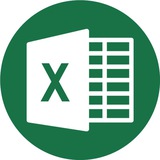This media is not supported in your browser
VIEW IN TELEGRAM
Искать ячейки на листе можно не только по значениям, которые в них находятся, но и по форматированию самих ячеек. Объединенные ячейки - это часть формата, а значит можно обычным поиском найти адреса таких ячеек.
После нахождения можно выделить любую из списка, нажать CTRL+A (выделить все), а затем, например, покрасить их в нужный цвет, чтобы наглядно отобразить на листе.
👉 @Excel_lifehack
После нахождения можно выделить любую из списка, нажать CTRL+A (выделить все), а затем, например, покрасить их в нужный цвет, чтобы наглядно отобразить на листе.
👉 @Excel_lifehack
👍9
This media is not supported in your browser
VIEW IN TELEGRAM
⚡ Прокачайте навыки работы в Excel ⚡
Высшая школа Главбух открыла бесплатный доступ к части курсов топовой программы «Excel для бухгалтера. Уровень PRO». На 7 дней вам будут открыты для изучения:
— Инструменты Excel (основные функции, ВПР и многое другое);
— POWER QUERY для быстрого обновления отчетов;
— Профессиональные приемы по работе с Excel от наших экспертов.
Также вам будет доступен тренажер для контроля своих знаний.
Оставляйте заявку и персональный менеджер отправит вам курсы по самым востребованным функциям Excel.
Оставить заявку на доступ к программе >>
Реклама. НОЧУ ОДПО "АКТИОН". ИНН 7706218347.
Высшая школа Главбух открыла бесплатный доступ к части курсов топовой программы «Excel для бухгалтера. Уровень PRO». На 7 дней вам будут открыты для изучения:
— Инструменты Excel (основные функции, ВПР и многое другое);
— POWER QUERY для быстрого обновления отчетов;
— Профессиональные приемы по работе с Excel от наших экспертов.
Также вам будет доступен тренажер для контроля своих знаний.
Оставляйте заявку и персональный менеджер отправит вам курсы по самым востребованным функциям Excel.
Оставить заявку на доступ к программе >>
Реклама. НОЧУ ОДПО "АКТИОН". ИНН 7706218347.
❤1
This media is not supported in your browser
VIEW IN TELEGRAM
Вам прислали список с ФИО в неправильном порядке?
И вы не знаете что с этим делать? Просто перепишите в соседнем столбце ФИО в правильном порядке.
👉 @Excel_lifehack
И вы не знаете что с этим делать? Просто перепишите в соседнем столбце ФИО в правильном порядке.
👉 @Excel_lifehack
👍20🔥9❤2
Как быстро убрать все отрицательные значения?
Если нужно убрать или заменить все ячейки с отрицательными значениями, вовсе не обязательно использовать для этого специальные формулы или VBA.
Достаточно просто нажать сочетание клавиш CTRL + H (Найти и заменить), затем в поле Найти ввести "-*" (без кавычек), а в поле Заменить на — ввести 0 или оставить поле пустым.
В результате все ячейки с отрицательным значением будут заменены на 0 или, соответственно, — удалены.
👉 @Excel_lifehack
Если нужно убрать или заменить все ячейки с отрицательными значениями, вовсе не обязательно использовать для этого специальные формулы или VBA.
Достаточно просто нажать сочетание клавиш CTRL + H (Найти и заменить), затем в поле Найти ввести "-*" (без кавычек), а в поле Заменить на — ввести 0 или оставить поле пустым.
В результате все ячейки с отрицательным значением будут заменены на 0 или, соответственно, — удалены.
👉 @Excel_lifehack
👍10❤2
This media is not supported in your browser
VIEW IN TELEGRAM
В Excel символы * и ? используются как подстановочные знаки. Поэтому в формулах с ними надо быть аккуратными. Например, если оценки в таблице выставлены в виде звездочек, то функция СЧЕТЕСЛИ не сработает, если в условии указать одни только звездочки.
Если надо использовать символы * и ? именно как самостоятельные символы, то перед каждым отдельным знаком нужно указывать символ "~" (тильда). Или заменить формулу на аналогичную, которая не работает с символами подстановки.
👉 @Excel_lifehack
Если надо использовать символы * и ? именно как самостоятельные символы, то перед каждым отдельным знаком нужно указывать символ "~" (тильда). Или заменить формулу на аналогичную, которая не работает с символами подстановки.
👉 @Excel_lifehack
👍7
This media is not supported in your browser
VIEW IN TELEGRAM
Настройка колонтитулов может занимать некоторое время (особенно, если в нем указывается не только номер страниц, но и какая-то другая информация). Если для разных таблиц на разных листах нужны одинаковые колонтитулы, то можно просто скопировать их.
Для этого надо сгруппировать листы и войти в режим правки колонтитула на том листе, где он уже настроен. Дальше, ничего не меняя, просто кликаем в любую ячейку, выходя из режима правки. В результате колонтитул будет скопирован на все сгруппированные листы. Режим "Разметка страницы" должен быть включен только на исходном листе (для доступа к тексту колонтитула). На других, разумеется, его включать не обязательно.
👉 @Excel_lifehack
Для этого надо сгруппировать листы и войти в режим правки колонтитула на том листе, где он уже настроен. Дальше, ничего не меняя, просто кликаем в любую ячейку, выходя из режима правки. В результате колонтитул будет скопирован на все сгруппированные листы. Режим "Разметка страницы" должен быть включен только на исходном листе (для доступа к тексту колонтитула). На других, разумеется, его включать не обязательно.
👉 @Excel_lifehack
👍5
Работа с именованным диапазоном
Именованный диапазон — это область ячеек, которой пользователем присвоено определенное название. Очень удобно для работы с большими данными.
Для создания такого диапазона выделите массив, над которым требуется выполнить операцию. Кликните по выделению правой кнопкой мыши. В открывшемся списке останавливаете выбор на варианте «Присвоить имя…».
В области «Имя» нужно ввести придуманное наименование диапазона. После нажатия «Ок» вы сразу же увидите результат.
👉 @Excel_lifehack
Именованный диапазон — это область ячеек, которой пользователем присвоено определенное название. Очень удобно для работы с большими данными.
Для создания такого диапазона выделите массив, над которым требуется выполнить операцию. Кликните по выделению правой кнопкой мыши. В открывшемся списке останавливаете выбор на варианте «Присвоить имя…».
В области «Имя» нужно ввести придуманное наименование диапазона. После нажатия «Ок» вы сразу же увидите результат.
👉 @Excel_lifehack
👍4🔥1
This media is not supported in your browser
VIEW IN TELEGRAM
Создать точную копию сводной таблицы, превратив её по пути в обычную, можно следующим сочетанием действий:
1) Копируем сводную таблицу целиком
2) Вставляем в новое место только значения
3) Не очищая буфер обмена, вставляем поверх значений форматы
4) Не очищая буфер обмена, вставляем поверх значений и форматов настройку ширины столбцов
На деле выходит всего несколько кликов. Получится точная копия сводной таблицы, которая, при этом, не является таковой.
👉 @Excel_lifehack
1) Копируем сводную таблицу целиком
2) Вставляем в новое место только значения
3) Не очищая буфер обмена, вставляем поверх значений форматы
4) Не очищая буфер обмена, вставляем поверх значений и форматов настройку ширины столбцов
На деле выходит всего несколько кликов. Получится точная копия сводной таблицы, которая, при этом, не является таковой.
👉 @Excel_lifehack
👍15🔥3
Простые трюки с листами документа
• Если в документе слишком много листов, кликните правой кнопкой мыши по одной из стрелок переключения между ними. В появившемся окне будет более удобный список всех листов.
• Чтобы скопировать лист со всем содержимым, нажмите CTRL по нужному листу на нижней панели и перетащите его в любое место.
• Перемещаться между соседними листами удобнее всего не с помощью мыши, а с помощью сочетания клавиш CTRL + PAGE UP или CTRL + PAGE DOWN.
👉 @Excel_lifehack
• Если в документе слишком много листов, кликните правой кнопкой мыши по одной из стрелок переключения между ними. В появившемся окне будет более удобный список всех листов.
• Чтобы скопировать лист со всем содержимым, нажмите CTRL по нужному листу на нижней панели и перетащите его в любое место.
• Перемещаться между соседними листами удобнее всего не с помощью мыши, а с помощью сочетания клавиш CTRL + PAGE UP или CTRL + PAGE DOWN.
👉 @Excel_lifehack
👍16
This media is not supported in your browser
VIEW IN TELEGRAM
При работе с фильтрами даты есть маленький нюанс. Если мы хотим найти только все даты 18 числа любого месяца любого года, то простой ввод числа 18 в строку поиска может не дать нужный результат. Например, если в датах встречается 2018-й год, то все даты этого года также будут включены в результат отбора.
Обойти это можно с помощью указания области поиска по дате. Искать можно в номере года, номере месяца или в числе. Выбираем нужную область и получаем корректный результат.
👉 @Excel_lifehack
Обойти это можно с помощью указания области поиска по дате. Искать можно в номере года, номере месяца или в числе. Выбираем нужную область и получаем корректный результат.
👉 @Excel_lifehack
👍11
Как запретить вставку нежелательных данных?
Предположим, вы даёте документ на использование нескольким людям, но вам нужно, чтобы все введённые данные в определённый столбец были строго в диапазоне от 100 до 150. Для этого:
— Шаг 1
Выделите несколько ячеек и перейдите на вкладку Данные → Проверка данных.
— Шаг 2
Укажите тип данных Целое число, значение — Между и те числа, в пределах которых можно будет вводить данные.
— Шаг 3
На вкладке Сообщение об ошибке выберите пункт Остановка или Предупреждение и по желанию добавьте сообщение об ошибке, готово.
👉 @Excel_lifehack
Предположим, вы даёте документ на использование нескольким людям, но вам нужно, чтобы все введённые данные в определённый столбец были строго в диапазоне от 100 до 150. Для этого:
— Шаг 1
Выделите несколько ячеек и перейдите на вкладку Данные → Проверка данных.
— Шаг 2
Укажите тип данных Целое число, значение — Между и те числа, в пределах которых можно будет вводить данные.
— Шаг 3
На вкладке Сообщение об ошибке выберите пункт Остановка или Предупреждение и по желанию добавьте сообщение об ошибке, готово.
👉 @Excel_lifehack
👍8
Хотите получить много практики на рельных задачах, собрать портфолио и узнать как выглядит рабочий день аналитика?
CEO Simulative и эксперт с большим опытом в аналитике, Андрон Алексанян организовал бесплатный интенсив, где в течение 3 недель вы будете решать реальные задачи, с которыми аналитики сталкиваются на работе
На прямых эфирах вы сделаете:
🟠 ABC анализ ассортиментной матрицы в Excel
🟠 Анализ активности пользователей с помощью SQL
🟠 Анализ маркетинговых активностей с помощью Python
Во время эфиров вы узнаете много лайфхаков, а также будете получать полезные материалы для развития в аналитике на протяжении всего интенсива.
❗️Знать Python и SQL не обязательно — все будем разбирать с нуля. Для тех, кто сейчас работает с Excel, интенсив — особенно классная возможность выйти на новый уровень работы с данными.
🕗Встречаемся на первом эфире уже сегодня, 6 марта в 19:00 по мск
Участвовать в бесплатном интенсиве
CEO Simulative и эксперт с большим опытом в аналитике, Андрон Алексанян организовал бесплатный интенсив, где в течение 3 недель вы будете решать реальные задачи, с которыми аналитики сталкиваются на работе
На прямых эфирах вы сделаете:
Во время эфиров вы узнаете много лайфхаков, а также будете получать полезные материалы для развития в аналитике на протяжении всего интенсива.
❗️Знать Python и SQL не обязательно — все будем разбирать с нуля. Для тех, кто сейчас работает с Excel, интенсив — особенно классная возможность выйти на новый уровень работы с данными.
🕗Встречаемся на первом эфире уже сегодня, 6 марта в 19:00 по мск
Участвовать в бесплатном интенсиве
Please open Telegram to view this post
VIEW IN TELEGRAM
❤4👌3
This media is not supported in your browser
VIEW IN TELEGRAM
Для вставки нескольких строк в Excel многие делают так, выделяют столько строк, сколько хотят добавить, щелкают правой клавишей мыши, в контекстном меню выбирают Вставить.
Смотри как это сделать быстрей
👉 @Excel_lifehack
Смотри как это сделать быстрей
👉 @Excel_lifehack
👍17🔥8
Как скрыть ошибки и нули из таблицы?
Чтобы скрыть ошибки, нули или любые другие значения — выделите ячейки и перейдите на вкладку Главная → Условное форматирование.
Для ошибок — выберите пункт Создать правило → Ячейки, которые содержат → Ошибки. С помощью кнопки Формат и вкладки Шрифт установите белый (невидимый) цвет шрифта.
Для нулей и других значений — на вкладке с условным форматированием выберите Правила редактирования ячеек → Равно, введите нужное значение (в нашем случае 0) и так же выберите белый шрифт.
Преимущество этого способа в том, что вы в любой момент сможете вернуть всё на свои места с помощью кнопки Удалить правила на вкладке с условным форматированием.
👉 @Excel_lifehack
Чтобы скрыть ошибки, нули или любые другие значения — выделите ячейки и перейдите на вкладку Главная → Условное форматирование.
Для ошибок — выберите пункт Создать правило → Ячейки, которые содержат → Ошибки. С помощью кнопки Формат и вкладки Шрифт установите белый (невидимый) цвет шрифта.
Для нулей и других значений — на вкладке с условным форматированием выберите Правила редактирования ячеек → Равно, введите нужное значение (в нашем случае 0) и так же выберите белый шрифт.
Преимущество этого способа в том, что вы в любой момент сможете вернуть всё на свои места с помощью кнопки Удалить правила на вкладке с условным форматированием.
👉 @Excel_lifehack
👍9
This media is not supported in your browser
VIEW IN TELEGRAM
Интересный пример условного форматирования. Простой формулой можно настроить заливку ячеек так, чтобы выделялись те строки, в которых отклонение от предыдущей строки больше или меньше указанного порога.
Например, в таблице с динамикой курсов валют таким методом можно выделить строки тех дней, в которые курс рухнул более чем на 20%. Или более чем на 10%. Пороговое значение можно вывести в отдельную ячейку и гибко редактировать.
👉 @Excel_lifehack
Например, в таблице с динамикой курсов валют таким методом можно выделить строки тех дней, в которые курс рухнул более чем на 20%. Или более чем на 10%. Пороговое значение можно вывести в отдельную ячейку и гибко редактировать.
👉 @Excel_lifehack
👍12🔥5❤2
This media is not supported in your browser
VIEW IN TELEGRAM
Если в диапазоне встречаются повторяющиеся значения, то иногда бывает необходимо подсчитать количество различных или количество уникальных значений. В этих понятиях часто бывает путаница, поэтому поясним, как мы их трактуем в нашем уроке на примере такого списка: Арбуз, Дыня, Яблоко, Дыня, Арбуз, Банан.
- различные значения - все варианты значений, встречающиеся в диапазоне. В примере выше это Арбуз, Дыня, Яблоко, Банан
- уникальные значения - те значения, которые в списке встречаются только один раз. В примере выше это Яблоко и Банан.
Формулы для подсчета различных и уникальных значений, разумеется, разные. Берите себе на вооружение.
👉 @Excel_lifehack
- различные значения - все варианты значений, встречающиеся в диапазоне. В примере выше это Арбуз, Дыня, Яблоко, Банан
- уникальные значения - те значения, которые в списке встречаются только один раз. В примере выше это Яблоко и Банан.
Формулы для подсчета различных и уникальных значений, разумеется, разные. Берите себе на вооружение.
👉 @Excel_lifehack
🔥7👍6❤1
This media is not supported in your browser
VIEW IN TELEGRAM
У объединенных ячеек есть масса минусов. При создании формул эти ячейки сбивают границы выделяемого диапазона...
И каждый раз приходится корректировать ссылки на ячейки в формулах вручную.
Вместо объединенных ячеек лучше использовать выравнивание внутри ячеек.
👉 @Excel_lifehack
И каждый раз приходится корректировать ссылки на ячейки в формулах вручную.
Вместо объединенных ячеек лучше использовать выравнивание внутри ячеек.
👉 @Excel_lifehack
👍19🔥6
Как скрыть ошибки и нули из таблицы?
Чтобы скрыть ошибки, нули или любые другие значения — выделите ячейки и перейдите на вкладку Главная → Условное форматирование.
Для ошибок — выберите пункт Создать правило → Ячейки, которые содержат → Ошибки. С помощью кнопки Формат и вкладки Шрифт установите белый (невидимый) цвет шрифта.
Для нулей и других значений — на вкладке с условным форматированием выберите Правила редактирования ячеек → Равно, введите нужное значение (в нашем случае 0) и так же выберите белый шрифт.
Преимущество этого способа в том, что вы в любой момент сможете вернуть всё на свои места с помощью кнопки Удалить правила на вкладке с условным форматированием.
👉 @Excel_lifehack
Чтобы скрыть ошибки, нули или любые другие значения — выделите ячейки и перейдите на вкладку Главная → Условное форматирование.
Для ошибок — выберите пункт Создать правило → Ячейки, которые содержат → Ошибки. С помощью кнопки Формат и вкладки Шрифт установите белый (невидимый) цвет шрифта.
Для нулей и других значений — на вкладке с условным форматированием выберите Правила редактирования ячеек → Равно, введите нужное значение (в нашем случае 0) и так же выберите белый шрифт.
Преимущество этого способа в том, что вы в любой момент сможете вернуть всё на свои места с помощью кнопки Удалить правила на вкладке с условным форматированием.
👉 @Excel_lifehack
👍6❤2👏1
📝 Service Desk — это хаос заявок, потерянные запросы и перегруженные сотрудники? Автоматизация в Битрикс24 решает эту проблему.
На открытом уроке разберём, как с помощью смарт-процессов и ленты новостей ускорить обработку запросов, исключить человеческий фактор и повысить качество клиентского сервиса.
💪 Освойте инструменты, которые помогут внедрить автоматизированный Service Desk в компании. Разгрузите сотрудников, оптимизируйте работу поддержки и получите больше довольных клиентов.
⏰ Встречаемся 20 марта в 19:00 мск! Участники получат скидку на большое обучение «Интегратор Битрикс24».
👉 Для участия зарегистрируйтесь: https://vk.cc/cJGVeU
Реклама. ООО «Отус онлайн-образование», ОГРН 1177746618576
На открытом уроке разберём, как с помощью смарт-процессов и ленты новостей ускорить обработку запросов, исключить человеческий фактор и повысить качество клиентского сервиса.
💪 Освойте инструменты, которые помогут внедрить автоматизированный Service Desk в компании. Разгрузите сотрудников, оптимизируйте работу поддержки и получите больше довольных клиентов.
⏰ Встречаемся 20 марта в 19:00 мск! Участники получат скидку на большое обучение «Интегратор Битрикс24».
👉 Для участия зарегистрируйтесь: https://vk.cc/cJGVeU
Реклама. ООО «Отус онлайн-образование», ОГРН 1177746618576
This media is not supported in your browser
VIEW IN TELEGRAM
Заполняя большие таблицы с данными важно быть осторожным, чтобы не допустить ошибок при вводе данных.
Вносить данные правильно можно с помощью быстрого выпадающего списка.
Смотри как его активировать!
👉 @Excel_lifehack
Вносить данные правильно можно с помощью быстрого выпадающего списка.
Смотри как его активировать!
👉 @Excel_lifehack
👍12🔥10